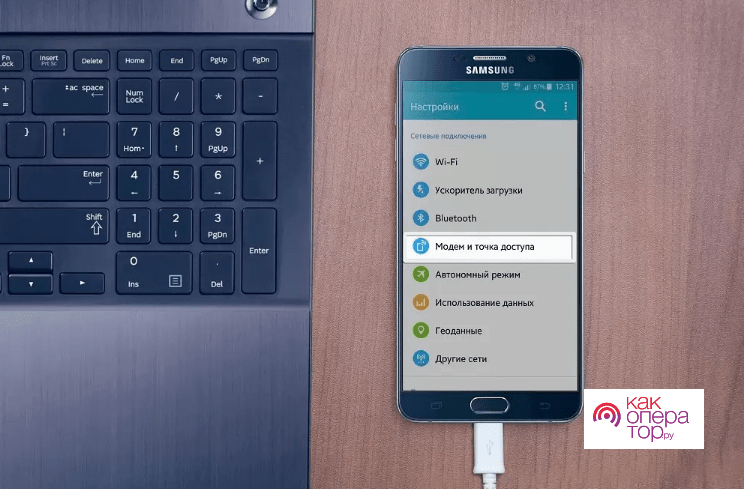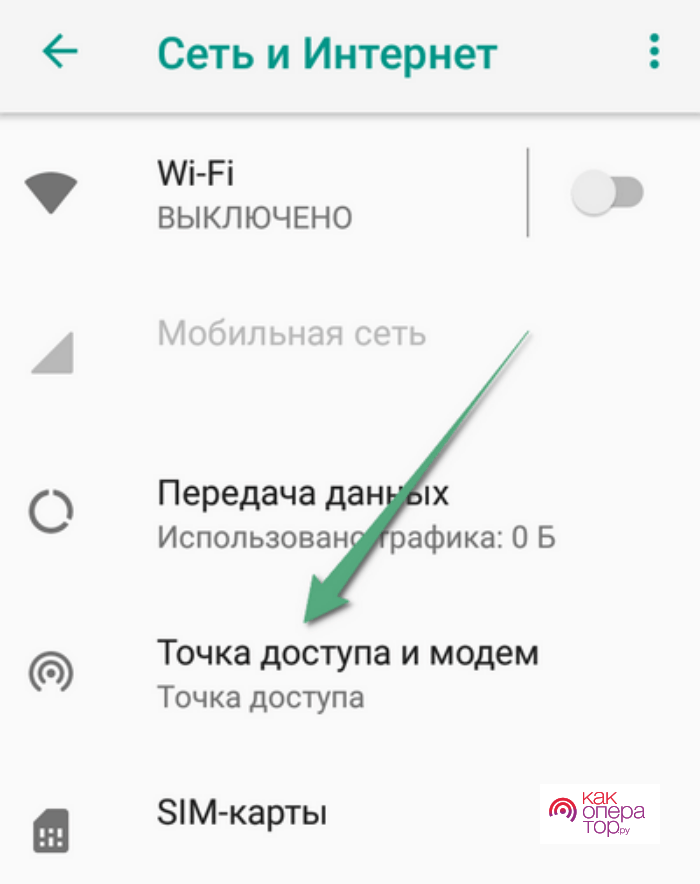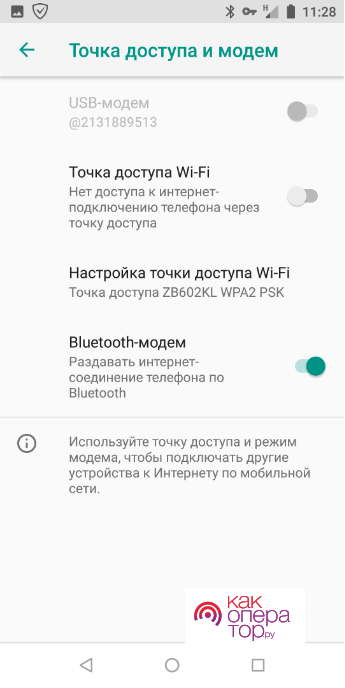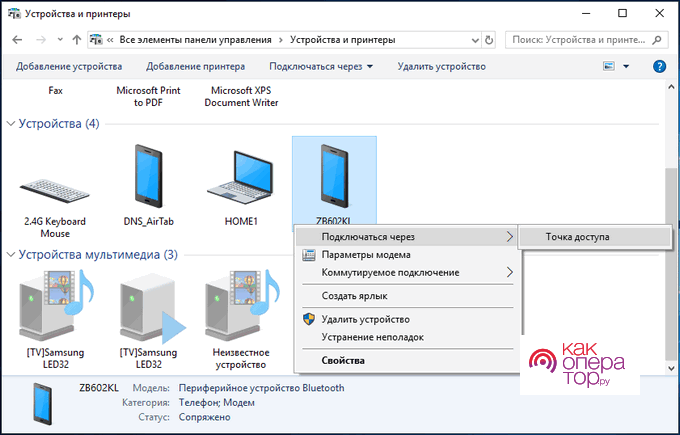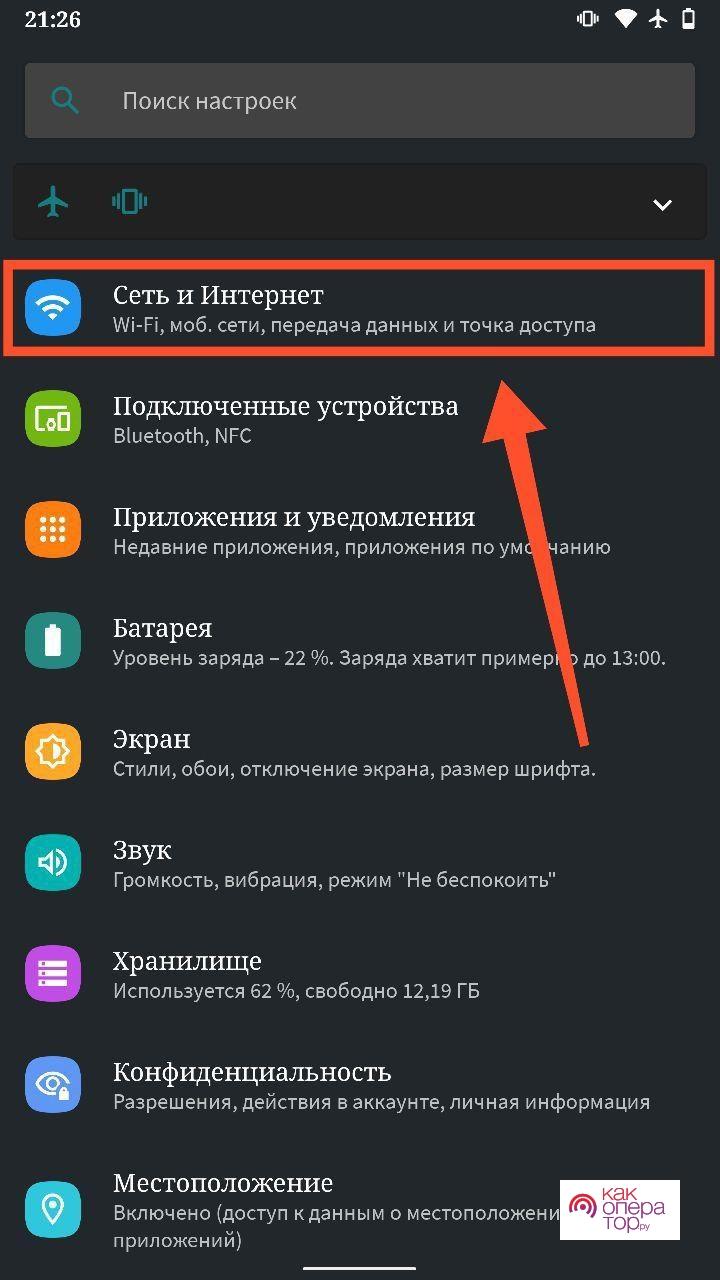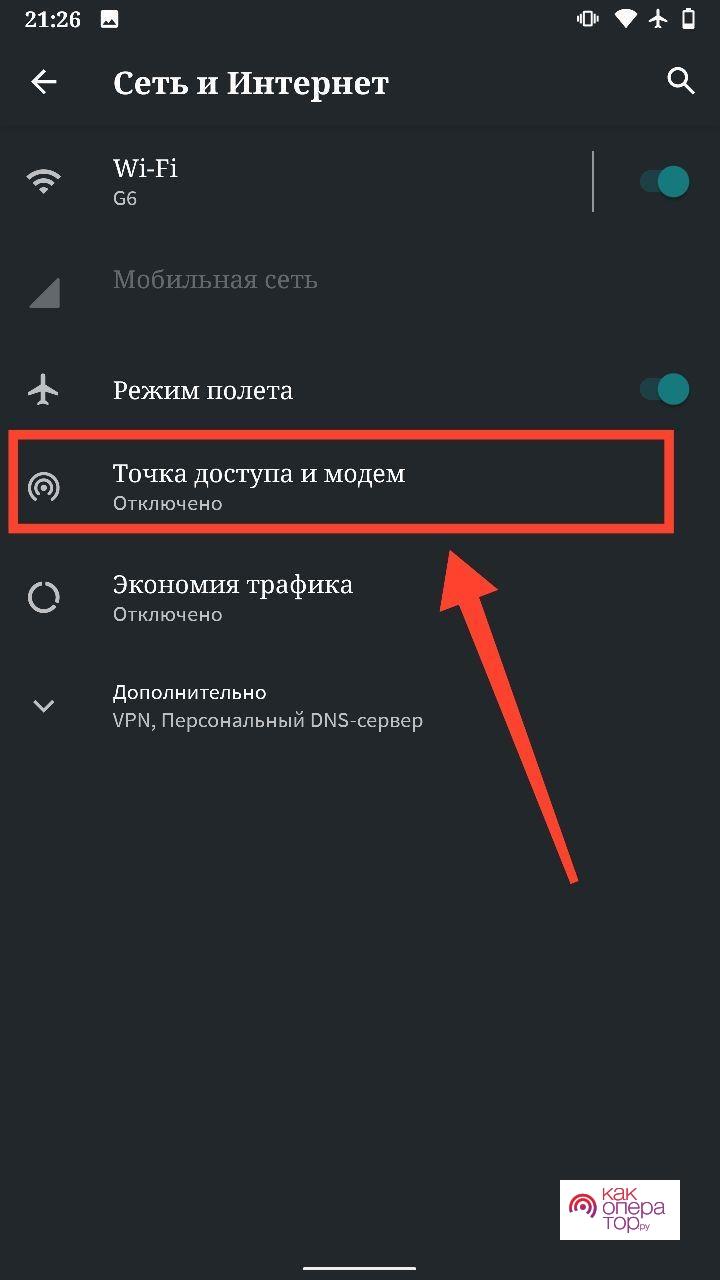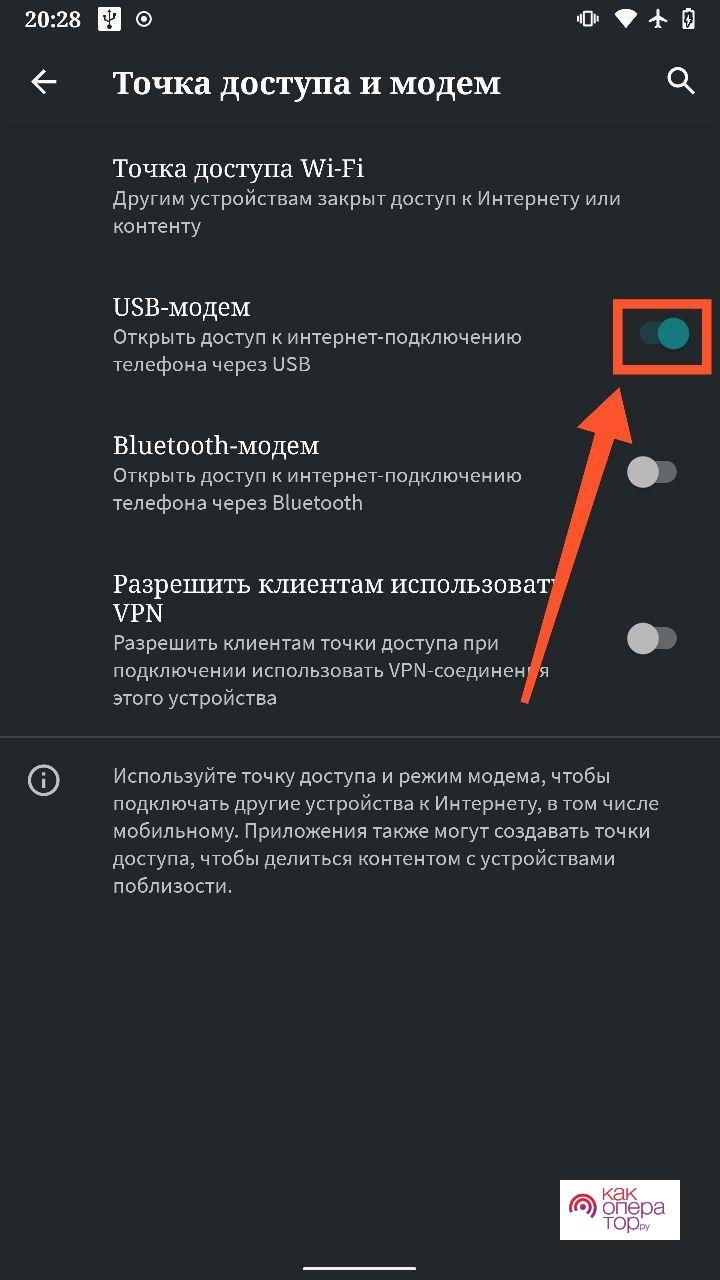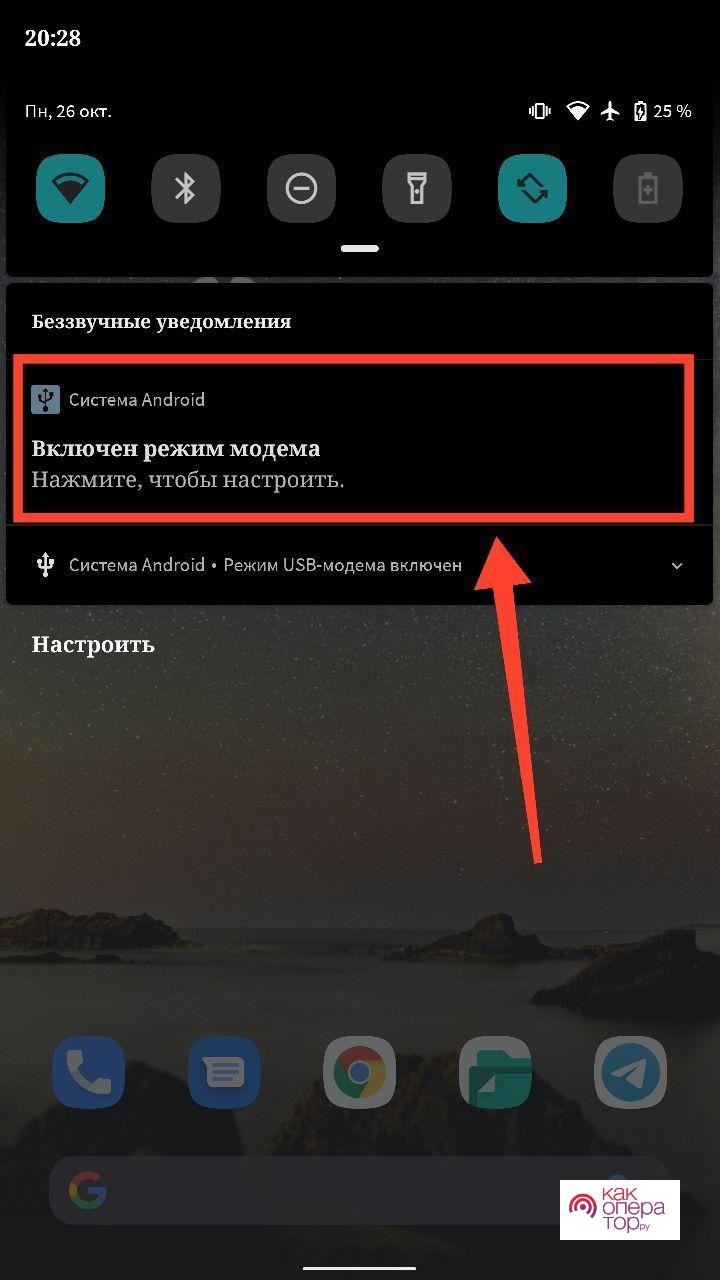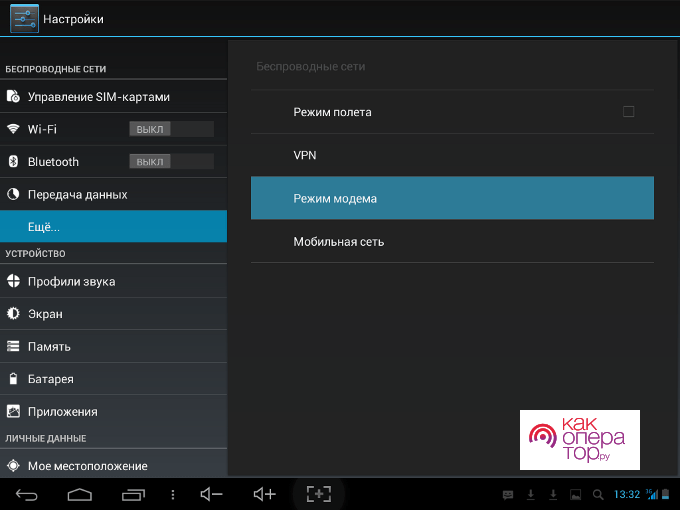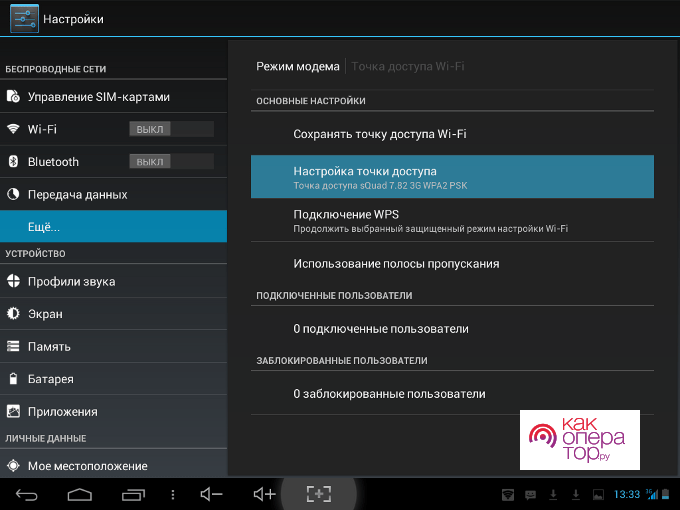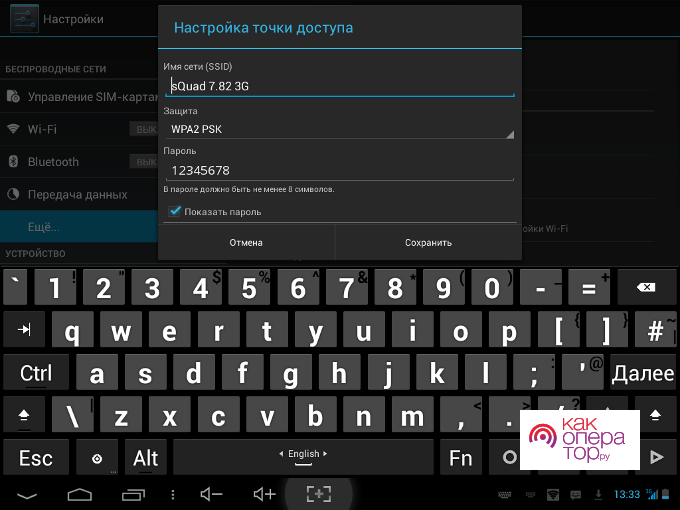Порой интернет может потребоваться в самой необычной или неудобной ситуации. Если поблизости нет активной Wi-Fi точки, то можно воспользоваться своим смартфоном. Мобильную сеть легко можно использовать для раздачи интернета на сторонние устройства. При достаточной скорости соединения можно легко смотреть фильмы на компьютере или ноутбуке, играть в планшете или работать на другом телефоне.
- Что такое режим модема в телефоне и как он работает
- Как включить режим модема на Андроиде
- Как настроить точку доступа
- Как настроить подключение на ПК
- Как продлить время работы телефона в режиме модема
- Как отключить режим модема на Андроиде
- Ограничения со стороны оператора
- Почему не включается USB-модем на телефоне
Что такое режим модема в телефоне и как он работает
Режим модема – это специальная встроенная функция, позволяющая превратить любой Android-смартфон в полноценный модем. Интернет с телефона можно раздать на любое устройство, будь то другой мобильный гаджет или же ноутбук. Ограничений по подключению нет.
Главное, всегда отслеживать количество расходуемого трафика. Иначе велик риск, быстро израсходовать имеющиеся пакеты гигабайт.
Важно не путать режим «точка доступа Wi-Fi» и режим модема. Это два разных инструмента, каждый из них подходит для конкретной ситуации. Например, если нужно раздать интернет на другой телефон или планшет, то можно активировать точку доступа Вай-Фая. Если же требуется настроить подключение к интернету на компьютере, тогда потребуется активация режима модема.
В режиме модема пользователь может делиться своим интернетом посредством подключения через USB-кабель. Также доступна передача через Bluetooth. Это максимально универсальный инструмент, позволяющий быстро обеспечить подключением к сети все близлежащие устройства.
Единственным недочетом можно назвать отсутствие данной функции на версиях Android 4.0 и ниже.
Стоит подробнее рассмотреть каждый метод подключения и активации режима модема.
Через USB-кабель
Каждый смартфон на базе Андроид оснащен разъемом microUSB или Type-C. Благодаря этому, можно подключать девайс к другим устройствам и выполнять разные задачи.
Одна из доступных функций – раздача интернета.
Процесс активации будет выглядеть следующим образом:
- необходимо подключить смартфон к компьютеру с помощью работающего USB-провода;
- затем перейти в раздел «Настройки» на своем телефоне и открыть раздел «Модем и точка доступа», следует помнить, что наименование раздела может незначительно отличаться из-за индивидуальных особенностей производителя;
- далее потребуется активировать данную функцию и подключиться к доступной сети со своего компьютера.
Главным преимуществом этого метода является постоянная поддержка заряда батареи. Пока девайс подключен к ПК, он будет заряжаться или удерживать 100% заряд.
Но специалисты отмечают, что постоянная эксплуатация данной функции приводит к снижению емкости аккумулятора.
Через блютуз
Еще один доступный всем способ – подключение через Bluetooth. Данный инструмент имеется на всех Андроид-устройствах, независимо от года выпуска модели.
Последовательность действий будет следующей:
- Перед началом подключения необходимо активировать Блютуз на смартфоне и на самом компьютере.
- Затем необходимо сделать обнаружение сопряжений на обоих устройствах.
- Далее потребуется выбрать нужные изделия и сделать сопряжение.
- Зайти в «Настройки» на своем смартфоне и открыть пункт «Блютуз-модем», включить его.
- Далее на компьютере открыть раздел «Показать устройства».
- Кликнуть правой кнопкой мыши по названию смартфона.
- Нажать «Подключиться» и кликнуть на «Точку доступа».
- Приступить к использованию интернета, предварительно проверив, все ли правильно было выполнено.
Весь процесс подключения занимает не более 5-10 минут, в зависимости от скорости подключения устройств друг к другу.
Пользоваться подключением можно неограниченное количество времени, главное помнить о расходе трафика (неактуально для тех, у кого безлимитный интернет).
Точка доступа WiFi
Точка доступа Вай-Фай отличается тем, что подключиться к ней можно только беспроводным путем. Это отличный вариант для смартфонов, планшетов и ноутбуков. Можно быстро раздать интернет и работать сразу с нескольких девайсов.
Для активации потребуется сделать следующее:
- Открыть на своем смартфоне «Настройки».
- Затем выбрать раздел «Сеть и интернет» или «Подключение и общий доступ» (название раздела зависит от версии операционной системы).
- Далее потребуется кликнуть на пункт «Точка доступа Wi-Fi». В этом пункте можно настроить название своей точки доступа, установить или изменить пароль, выбрать тип безопасности.
- Как только инструмент будет настроен, останется только передвинуть ползунок в правую сторону и активировать его.
Следует помнить, что настройки точки доступа могут немного отличаться и видоизменяться. Все зависит от модели телефона и версии ОС Андроид.
Несмотря на отличия, все пункты инструкции схожи, и можно настроить все интуитивным путем.
Как включить режим модема на Андроиде
Самым быстрым способом является активация режима модема через шторку уведомлений.
Потребуется свайпнуть шторку, чтобы она открылась. После чего кликнуть на шестеренку.
Затем выбрать раздел «Сеть и интернет».
После этого кликнуть на пункт «Точка доступа и модем».
Активировать переключатель возле нужного варианта. Пользователь может выбрать беспроводную точку доступа Wi-Fi, режим Bluetooth-модема и USB-модем.
О том, что модем был успешно включен, можно узнать из меню уведомлений. Соответствующий пункт будет активным до тех пор, пока владелец не отключит раздачу интернета.
Как настроить точку доступа
Пользователь может настроить параметры точки доступа по своему усмотрению. Для этого потребуется сделать следующее:
- перейти в «Настройки»;
- затем выбрать пункт «Режим модема»;
- далее кликнуть «Точка доступа»;
- затем выбрать раздел «Настройки точки доступа».
Владелец смартфона сможет поменять название своей точки, установить пароль, выбрать тип безопасности.
Как настроить подключение на ПК
Подключение мобильного интернета к компьютеру не требует, каких либо дополнительных действий. Все драйвера обычно устанавливаются автоматически, когда пользователь подключает свой девайс к ПК через USB-кабель.
Владельцу устройств нужно будет только открыть перечень доступных к подключению девайсов и выбрать свой смартфон. Предварительно нужно включить на телефоне раздачу интернета через режим модема.
Как продлить время работы телефона в режиме модема
Чтобы продлить период работы смартфона в режиме модема можно воспользоваться следующими советами:
- Стоит отключить определение местоположения. Данная функция значительно расходует ресурсы телефона, из-за чего быстрее садится заряд аккумулятора. Достаточно отключить местоположение хотя бы на время работы в режиме модема, тогда пользователю удастся сэкономить имеющийся заряд.
- Использование режима энергосбережения. Эта функция позволяет временно отказаться от ресурсозатратных, но интересных функций. Обычно в данном режиме идет ограничение на фоновую работу софта, снижение яркости экрана, отключение фоновых обновлений. Можно выбрать наиболее оптимальный вариант настроек и пользоваться режимом модема как можно дольше.
- Ручное убавление яркости экрана. Чем выше настройки дисплея, тем быстрее расходуются ресурсы смартфона. Поэтому для увеличения срока работы в режиме модема стоит временно снизить яркость и отключить фоновые анимации.
- Временное отключение синхронизации с Google-сервисами. Также позволяет не тратить ценную электроэнергию на те ресурсы, от которых можно временно отказаться. Синхронизация всегда расходует заряд устройства. Ее можно временно отключить и это никак не повлияет на состояние девайса.
- Отключение анимации. Некоторые пользователи ставят на рабочий стол анимированные обои или используют различные декоративные функции, добавляющие системе эстетичности. Подобные инструменты всегда расходуют ресурсы устройства и их можно временно отключить.
Перечисленные советы всегда помогают продлить срок автономной работы телефона в режиме модема.
Как отключить режим модема на Андроиде
Отключить режим модема достаточно просто. Порядок действий будет следующим:
- потребуется открыть «Настройки»;
- затем выбрать раздел «Режим модема»
- деактивировать функцию с помощью передвижения ползунка влево.
Пользователь может включать и отключать эту функцию неограниченное количество раз. Полное отключение передачи данных позволяет прекратить раздачу интернета на другие устройства.
Ограничения со стороны оператора
У некоторых мобильных операторов раздача интернета посредством режима модема является дополнительной платной услугой. В день пользователю предоставляется определенный лимит времени, по истечению которого со счета начинает списываться оплата (от 30 до 60 рублей в сутки).
Есть способы, позволяющие обойти это ограничение.
Почему не включается USB-модем на телефоне
Существует ряд причин, препятствующих раздаче интернета в режиме модема. Чаще всего этот нюанс связан с неверными настройками или отсутствием подобной функции в телефоне.
Если со стороны телефона все исправно работает, стоит удостовериться, что у владельца устройства нет ограничений со стороны сотового оператора. Пользователи начали часто пользоваться раздачей интернета в своих целях, поэтому провайдеры связи выделили данную возможность в отдельную услугу, за которую приходится платить.
Если используется Блютуз раздача, тогда стоит удостовериться, что подобная функция доступна на выбранных устройствах. Проблема также может крыться в нерабочем Блютуз-датчике. Он может пострадать от внешнего воздействия, удара или контакта с водой.
Каким бы не был вариант, в первую очередь следует проверять работоспособность и функционал телефона. Только после этого можно приступать к осмотру сторонних устройств и проверять настройки мобильного оператора.